如何让任务栏在下方 怎样将电脑任务栏放到屏幕下方
更新时间:2023-11-12 11:50:34作者:jiang
如何让任务栏在下方,电脑任务栏是我们日常使用电脑时经常接触到的工具栏之一,它位于屏幕底部,方便我们快速访问和切换不同的应用程序,有些人可能更习惯将任务栏放置在屏幕的下方,这样可以更好地利用屏幕空间并提高操作效率。如何实现将任务栏放到屏幕下方呢?本文将为大家介绍几种简单实用的方法,让您轻松将任务栏调整至理想位置。
具体步骤:
1.首先,我们可以看到自己电脑的任务栏在的位置。然后我们点击鼠标右键,会跳出来一个窗口,我们可以看到一个“属性”的选项,大家点击即可,如下图所示。

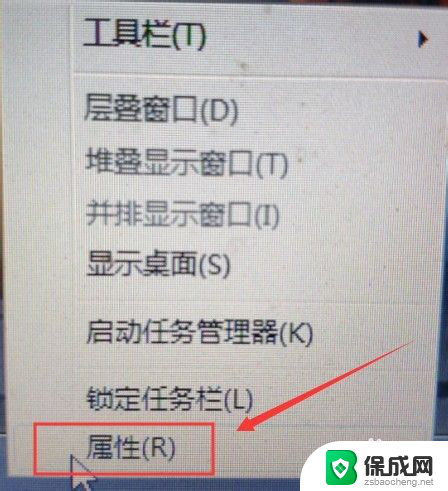
2.然后我们可以看到会有一个窗口跳出来,我们在上方的选项栏里选择“任务栏”这个选项。点击即可,如下图所示。
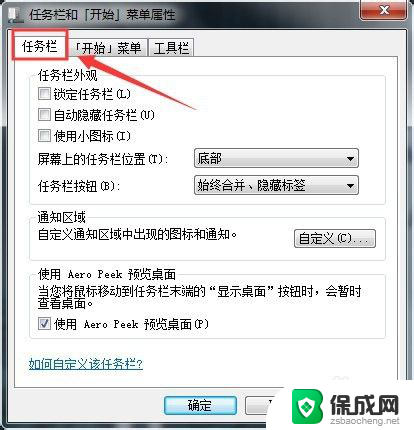
3.然后我们切换到了新的界面,可以看到一个“屏幕上的任务位置”的选项,大家都找到了吗?
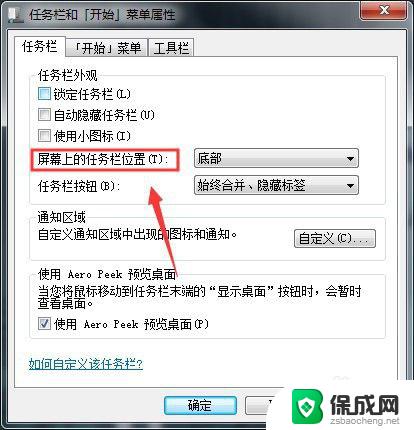
4.在它的旁边有一个下拉选项栏,我们在这里选择“底部”。如下图所示,点击即可,大家都找到了吗?
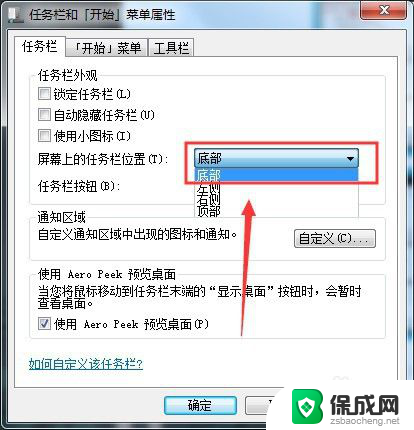
这就是如何将任务栏移到屏幕底部的全部步骤,如果你遇到了这种问题,可以根据这篇文章提供的方法来解决,希望这篇文章对你有所帮助。
如何让任务栏在下方 怎样将电脑任务栏放到屏幕下方相关教程
-
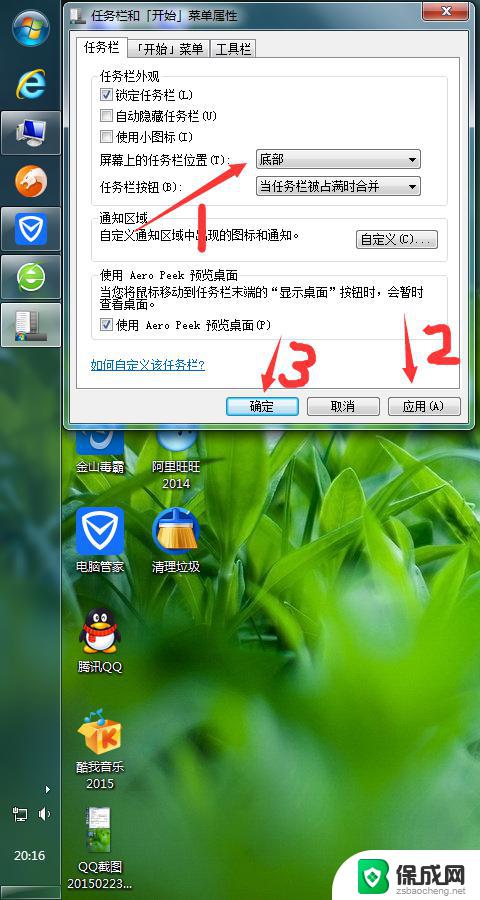 电脑屏幕下方的任务栏跑到侧面了 任务栏跑到左边或右边如何调整
电脑屏幕下方的任务栏跑到侧面了 任务栏跑到左边或右边如何调整2024-07-17
-
 电脑任务栏怎样设置透明 如何让电脑任务栏透明
电脑任务栏怎样设置透明 如何让电脑任务栏透明2024-05-04
-
 电脑下方任务栏卡住了怎么办 任务栏卡死不动怎么办
电脑下方任务栏卡住了怎么办 任务栏卡死不动怎么办2024-07-05
-
 电脑最下面任务栏卡死 任务栏卡住不响应怎么办
电脑最下面任务栏卡死 任务栏卡住不响应怎么办2024-03-18
-
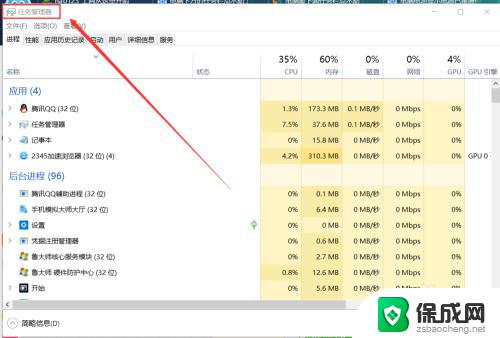 电脑下边的任务栏点不动 电脑任务栏无法点击怎么办
电脑下边的任务栏点不动 电脑任务栏无法点击怎么办2023-10-28
-
 改变任务栏图标的显示方式 怎样更改任务栏上的图标
改变任务栏图标的显示方式 怎样更改任务栏上的图标2024-03-08
电脑教程推荐
- 1 win笔记本电脑连接不上任何网络 笔记本电脑无线网连接失败怎么修复
- 2 windows桌面布局改变 电脑桌面分辨率调整偏移
- 3 windows怎么点一下就打开软件 怎么用键盘启动软件
- 4 如何查看windows ip 笔记本怎么查自己的ip地址
- 5 windows电脑开不了机黑屏 电脑黑屏开不了机怎么解决
- 6 windows批量重命名文件规则 电脑如何批量重命名多个文件
- 7 机械师笔记本bios设置中文 BIOS中文显示设置教程
- 8 联想电脑蓝牙鼠标怎么连接电脑 联想无线鼠标连接电脑步骤
- 9 win 10 桌面消失 电脑桌面空白怎么办
- 10 tws1经典版耳机如何重新配对 tws1耳机无法重新配对